1、按开关键启动电脑,一般电脑一亮屏就是检测配置信息,可以看到右下角有快捷键的解释,按【F12】就可以进入到BIOS菜单中。
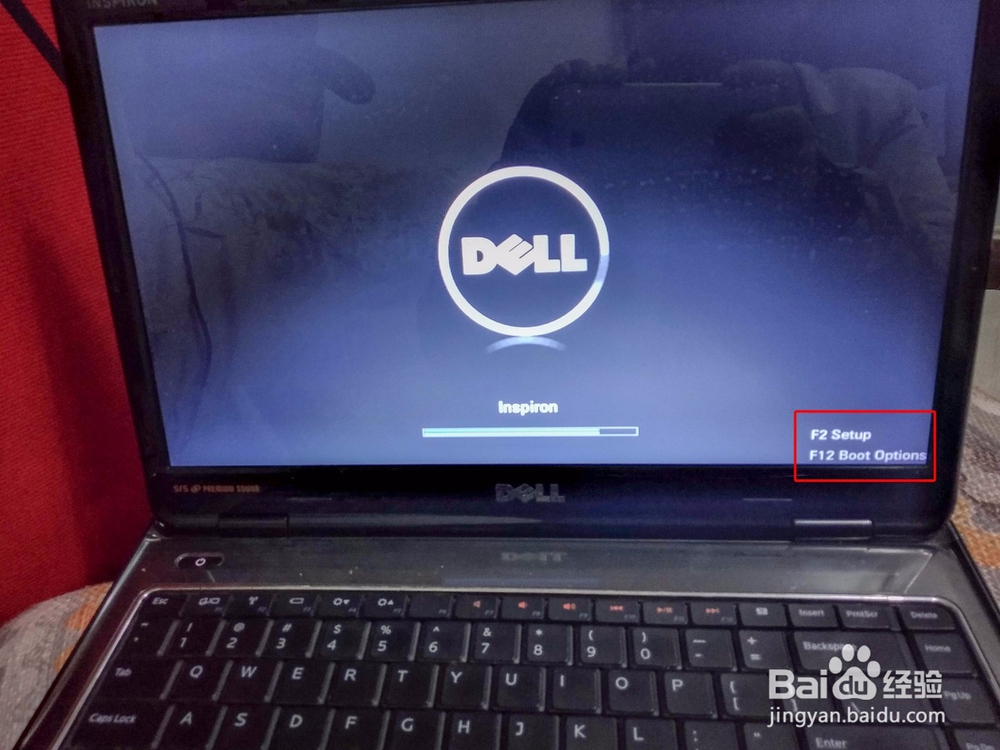
2、进入到BOIS菜单中后,就可以看到自己电脑的配置信息了,如果想了解自己电脑配置的也可以看这里噢。
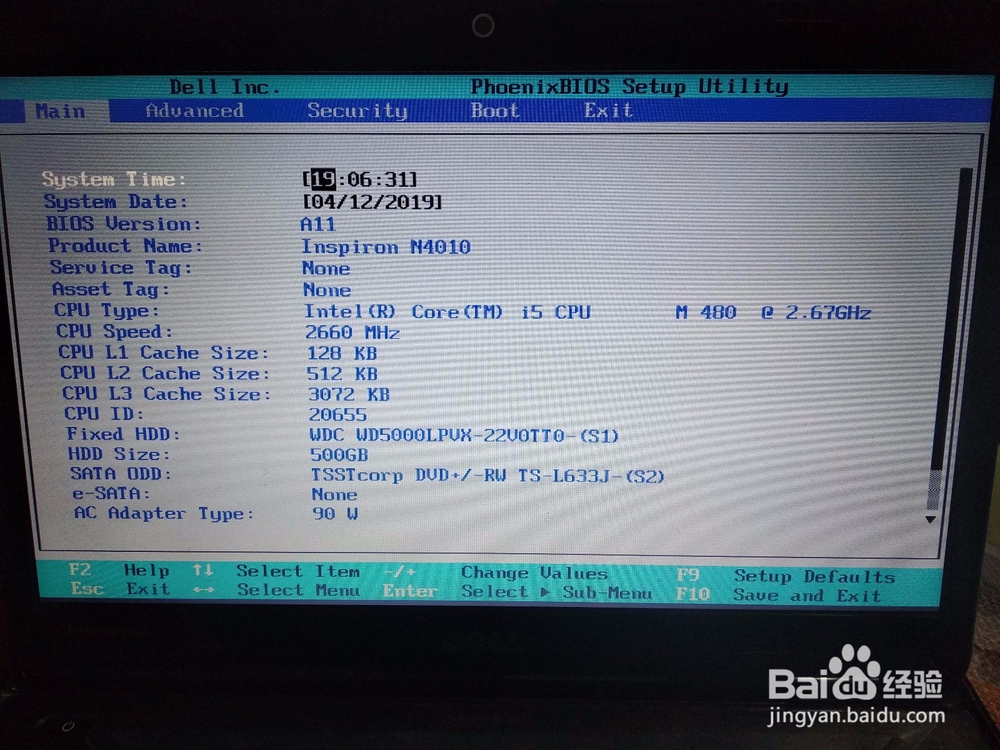
3、我们点击顶部菜单栏中的【BOOT(启动项)】,可以看到默认的启动顺序,第一个是电脑硬盘,第二个就是USB了,点击后可以看到自己的U盘信息。

4、现在我们要把第一启动项设置到第一个,用键盘上下键选中第一个【hard Drive】,按键盘上的【-】减号键。

5、点击后就可以看到USB启动项已经默认到第一位了,这样就成功一半了。

6、按快捷键【F10】(保存并重启电脑),再弹窗的窗口中点击【YES】,电脑就会自动重启进入U盘PE中了。
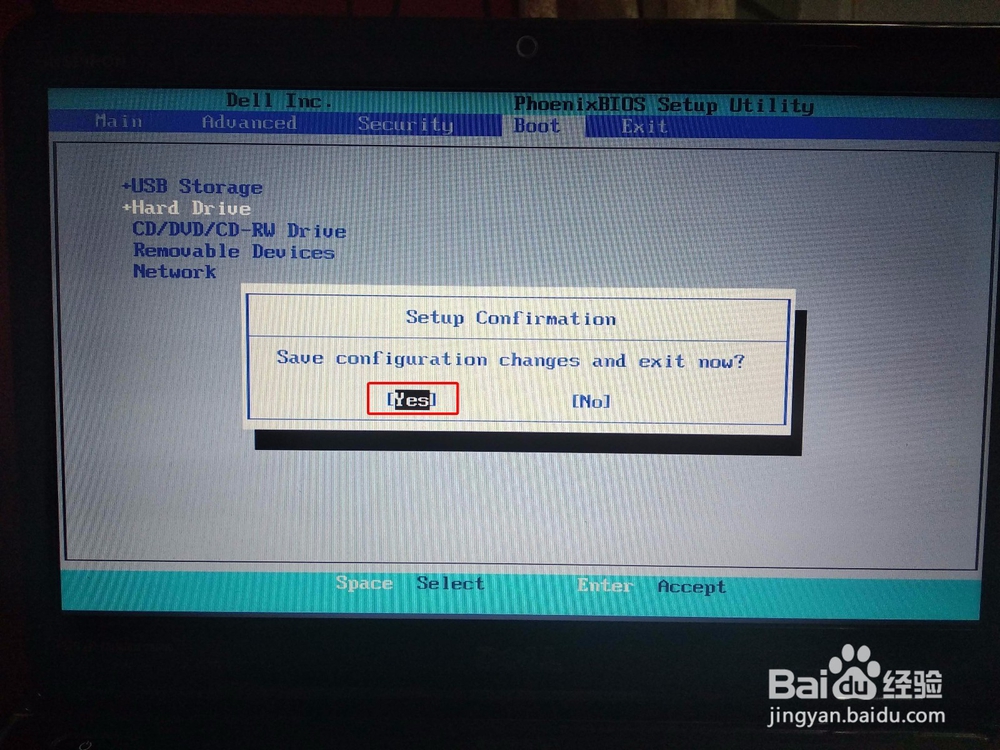
7、如果细心的朋友可能会发现在电脑启动动画时会看到除了【F12】外,还有个【F12】,F12就是不需要进入BIOS菜单,快速设置第一启动项。

8、按过F12后可以看到有个小的快捷启动项的窗口,用上下键直接选中【USB Storage】,再敲击回车键后等待电脑重启。

9、重启过后也就可以直接进入到U盘PE中啦。这样就可以去装系统了。

